Ako účinne rozšíriť Wi-Fi po celom dome?
Trápi vás pomalé Wi-Fi pripojenie v niektorých častiach domácnosti? V článku vám ukážeme, ako rozšíriť signál do každého kúta. Dozviete sa, ako správne umiestniť router a ako možno pripojenie rozšíriť po celej domácnosti.

Stretávate sa aj vy doma s „mŕtvymi zónami“ alebo miestami, kam Wi-Fi signál nedočiahne? Niekedy vám v prenose môže brániť silná stena, ale aj strop. Našťastie existujú riešenia, ktoré vám pomôžu rozšíriť signál po celom dome a postarajú sa o to, aby bol rovnako kvalitný, ako keby ste sa nachádzali vedľa routera. Poďme sa na ne pozrieť.
Prečo Wi-Fi signál slabne
Slabý Wi-Fi signál môže mať hneď niekoľko príčin. Zvyčajne ide o prekážky, ako sú steny, stropy alebo masívny nábytok, ktoré blokujú šírenie rádiových vĺn. Čím viac prekážok, tým horšie sa signál šíri. Veľkú rolu hrá aj vzdialenosť zariadenia.
Aj ten najlepší router má obmedzený dosah – obvykle sa jedná o 30 metrov v otvorenom priestore, ale v praxi je to často oveľa menej.
Problémom môže byť aj elektromagnetické rušenie. Za ním stoja mikrovlnné rúry, bezdrôtové telefóny, Bluetooth zariadenia a dokonca aj susedova Wi-Fi sieť. Moderné domácnosti sú plné takýchto zariadení, čo vytvára hustú sieť potenciálnych zdrojov rušenia.
Správne umiestnenie routera
Ešte predtým, než miniete peniaze na nové vybavenie, skúste optimalizovať umiestnenie vášho existujúceho routera.
-
Ideálna pozícia
Router by mal byť umiestnený čo najviac v strede vášho domova a tiež vysoko. Vyhnite sa umiestneniu routera do skriniek, za televízory alebo pod nábytok. Každá takáto prekážka oslabuje signál.
-
Vyhnite sa rušeniu
Držte router ďalej od ostatných elektronických zariadení, zvlášť mikrovlnných rúr, bezdrôtových telefónov a Bluetooth reproduktorov. K pohlcovaniu a odrážaniu signálu prispievajú aj kovové povrchy, zrkadlá a akváriá.
-
Smerovanie antén
Ak má váš router externé antény, skúste experimentovať s ich smerom. Vertikálne postavené antény vysielajú signál horizontálne a naopak. V dvojposchodovom dome môže pomôcť nasmerovanie jednej antény nahor a druhej nadol.

Aktualizácia firmvéru a nastavení
Softvér vášho routera má veľký vplyv na jeho výkon. Preto výrobcovia pravidelne vydávajú aktualizácie, ktoré môžu zlepšiť stabilitu a rýchlosť pripojenia.
-
Aktualizácia firmvéru
Skontrolujte, či máte najnovšiu verziu firmvéru. Prihláste sa do administračného rozhrania routera (zvyčajne cez webový prehliadač zadaním IP adresy ako 192.168.0.1 alebo 192.168.1.1) a vyhľadajte sekciu aktualizácií. Niektoré moderné routery sa aktualizujú automaticky, ale u starších modelov je potrebné tento proces vykonať ručne.
-
Optimalizácia kanálov
Wi-Fi siete fungujú na rôznych kanáloch. V husto obývaných oblastiach môže dôjsť k preťaženiu niektorých kanálov, čo spôsobuje interferencie. V administrácii routera skúste zmeniť kanál na menej využívaný. Pre pásmo 2,4 GHz sú najlepšou voľbou kanály 1, 6 alebo 11, keďže sa vzájomne neprekrývajú.
-
Využitie oboch pásiem
Moderné routery ponúkajú dva frekvenčné rozsahy – 2,4 GHz a 5 GHz. Pásmo 2,4 GHz má lepší dosah a lepšie prechádza cez steny, ale je pomalšie a viac náchylné na rušenie. Pásmo 5 GHz ponúka vyššie rýchlosti, ale má kratší dosah. Ideálne je používať obe pásma – blízko routera sa pripojte na 5 GHz a v vzdialenejších miestnostiach na 2,4 GHz.
Wi-Fi extendery a repeatery
Ak optimalizácia existujúceho routera neprináša uspokojivé výsledky, ďalším krokom sú Wi-Fi extendery. Tieto zariadenia zachytávajú existujúci Wi-Fi signál a posielajú ho ďalej, čím rozširujú pokrytie do vzdialenejších častí domácnosti.
Extender možno umiestniť do miesta, kde je ešte dostatočne silný signál z hlavného routeru. Tu signál zachytí, zosilní a šíri ďalej. Vytvára tak most medzi vaším routerom a zariadeniami vo vzdialených miestnostiach.
Najčastejšou chybou je umiestnenie extenderu príliš ďaleko od routera. Extender nemôže zosilniť signál, ktorý už nie je dostatočne silný. Ideálna pozícia je na mieste, kde je ešte kvalitné pripojenie k hlavnému routeru, ale zároveň blízko oblasti, kde chcete pokrytie zlepšiť.
Obvykle ho možno využiť len niekoľko metrov od routera. Na extender môžete následne pripojiť ďalší extender, ktorý však zníži kvalitu pripojenia.
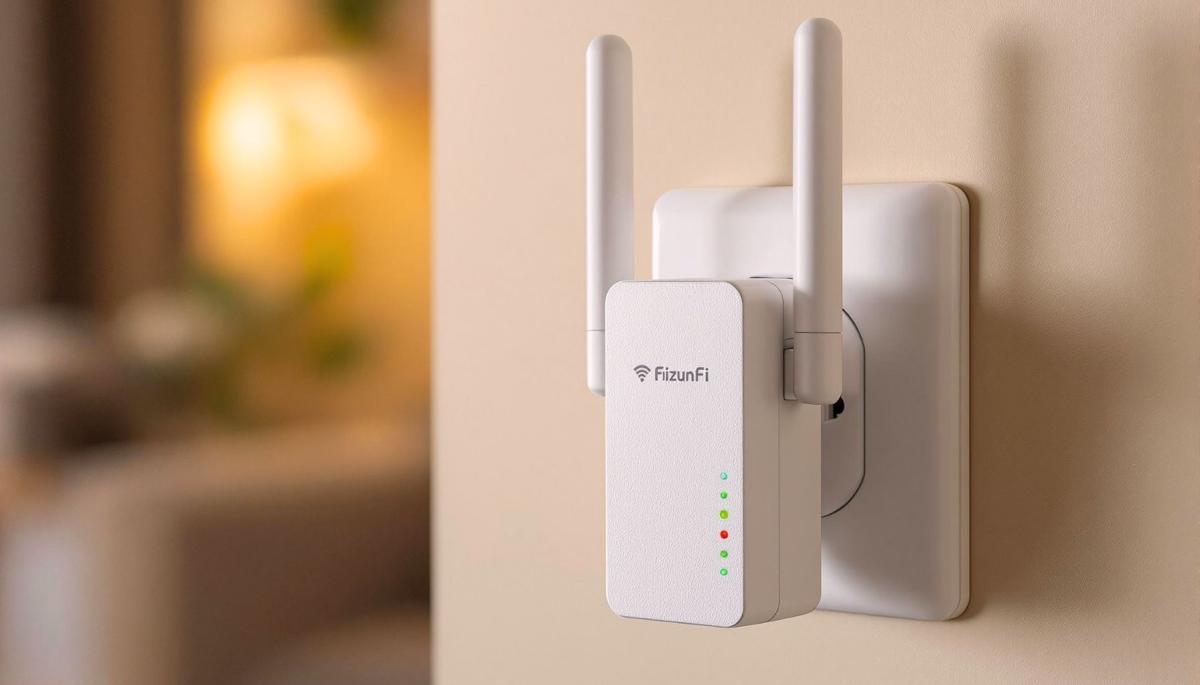
Výhody a nevýhody
Hlavnou výhodou extenderov je ich cena a jednoduchá inštalácia. Obvykle stačí zariadenie pripojiť do elektrickej zásuvky a vykonať jednoduchú konfiguráciu. Nevýhodou je, že extender typicky vytvára novú sieť s vlastným názvom (SSID), čo znamená, že sa vaše zariadenie musí pri pohybe po dome medzi sieťami prepínať. Tiež dochádza k zníženiu rýchlosti pripojenia, pretože extender musí prijímať a vysielať dáta na rovnakej frekvencii.
Mesh Wi-Fi systémy
Pre väčšie domy alebo náročnejších používateľov sú lepším riešením mesh Wi-Fi systémy. Ide o sieť niekoľkých zariadení rozmiestnených po dome, ktoré spolu inteligentne komunikujú a vytvárajú jednotnú bezdrôtovú sieť.
Na rozdiel od extenderov, ktoré iba presúvajú signál, mesh jednotky vytvárajú komplexnú sieť. Každý uzol komunikuje s ostatnými a spoločne zabezpečujú optimálne pokrytie a plynulý prechod zariadení medzi jednotlivými bodmi siete.
Na trhu existuje rad kvalitných mesh riešení od známych výrobcov, ako je Google (Nest Wi-Fi), Amazon (Eero), ASUS (ZenWiFi), TP-Link (Deco) alebo Mercusys (Halo).
Ceny začínajú približne od 3000 Kč za základné sety dvoch jednotiek. Pri výbere je však dôležité zvážiť veľkosť pokrývaného priestoru, počet pripojených zariadení a požadovanú rýchlosť pripojenia.
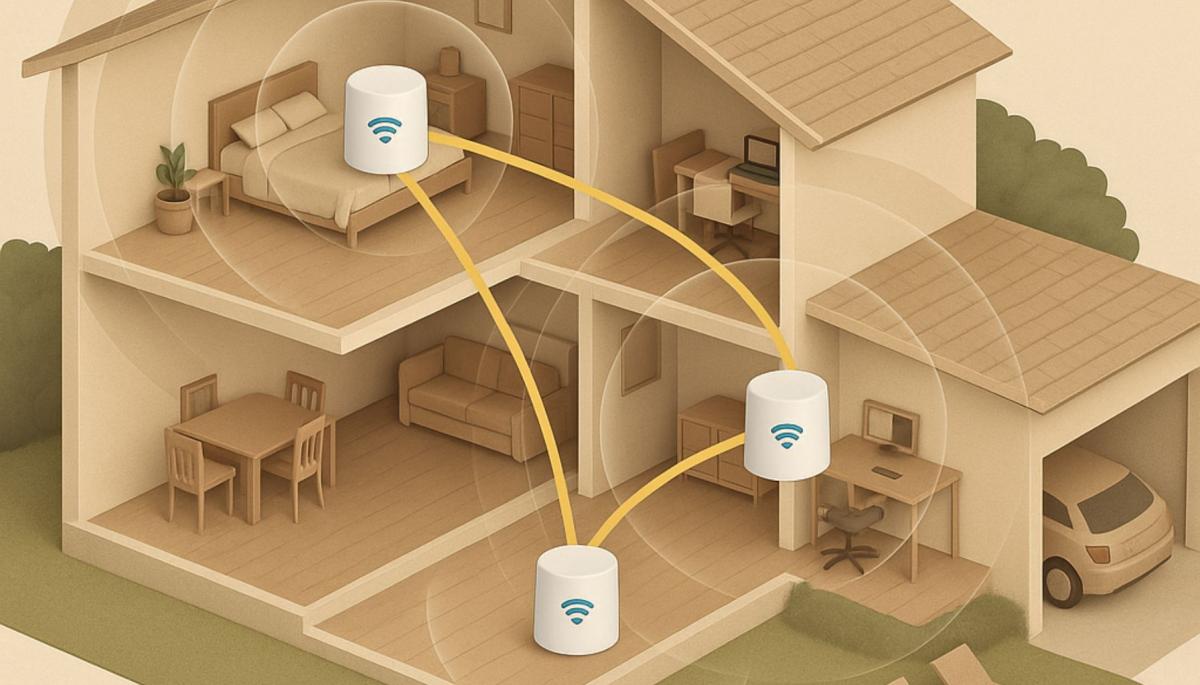
Výhody a nevýhody
Mesh systémy používajú jednotný názov siete (SSID), takže vaše zariadenia sa medzi jednotlivými uzlami prepínajú automaticky bez prerušenia pripojenia. Taktiež si medzi sebou inteligentne odovzdávajú zariadenia podľa aktuálneho zaťaženia a sily signálu.
Mnoho mesh systémov navyše využíva samostatné pásmo pre komunikáciu medzi uzlami (tzv. backhaul), čo minimalizuje stratu rýchlosti.
Powerline adaptéry
Bohužiaľ, nie vždy je bezdrôtové riešenie tou najlepšou voľbou. Zaujímavou alternatívou sú powerline adaptéry, ktoré využívajú k prenosu internetového signálu elektrické rozvody vo vašej domácnosti.
Powerline adaptér sa skladá z dvoch alebo viacerých jednotiek. Jednu zapojíte do zásuvky blízko vášho routera a prepojíte ich ethernetovým káblom. Druhú jednotku zapojíte do zásuvky v miestnosti, kde potrebujete internet. Adaptéry využívajú elektrické vedenie na prenos dát, takže nepotrebujete ťahať nové káble.
Toto riešenie je vhodné najmä pre domy s hrubými stenami, kde Wi-Fi signál ťažko prechádza. Taktiež je ideálne pre zariadenia, ktoré vyžadujú stabilné pripojenie, ako sú herné konzoly, smart TV alebo počítače.

Výhody a nevýhody
Medzi hlavné výhody powerline adaptérov patrí jednoduchá inštalácia, ktorá nevyžaduje žiadne stavebné úpravy. Stačí ich zapojiť do zásuvky a počas niekoľkých minút máte funkčné pripojenie. Veľkým plusom je tiež stabilita pripojenia, ktorá nie je ovplyvnená rušením Wi-Fi signálu alebo fyzickými prekážkami.
Oproti bezdrôtovým riešeniam tiež ponúkajú nižšiu latenciu, čo ocenia najmä hráči alebo používatelia, ktorí často využívajú videohovory.
Na druhej strane majú Powerline adaptéry aj svoje nevýhody. Najväčšou slabiny je závislosť na kvalite elektroinštalácie. V starších domoch s nevyhovujúcimi rozvodmi môže byť prenos dát pomalý alebo nestabilný. Problémom môžu byť aj rôzne fázy elektrického rozvodu – adaptéry fungujú najlepšie, keď sú pripojené na rovnakom okruhu. Navyše prepäťové ochrany a predlžovacie káble môžu blokovať dátový signál.
Praktické tipy a triky
Bez ohľadu na to, aké riešenie zvolíte, existuje niekoľko univerzálnych tipov, ktoré vám pomôžu maximalizovať výkon vašej Wi-Fi siete.
Správa pripojených zariadení
Moderné domácnosti často obsahujú desiatky pripojených zariadení. Skontrolujte, ktoré zariadenia sú k vašej sieti pripojené, a odpojte tie, ktoré nie sú aktívne používané. Zvážte tiež, či všetky zariadenia potrebujú prístup na internet nepretržite.
Prioritizácia zariadení
Niektoré routery ponúkajú funkciu QoS (Quality of Service), ktorá umožňuje uprednostniť určité zariadenia alebo typy prevádzky. Môžete tak napríklad zabezpečiť, aby váš pracovný počítač alebo streamovacie zariadenia mali vždy prednosť pred menej dôležitými zariadeniami.
Pravidelná údržba siete
Občasný reštart routeru dokáže vyriešiť mnoho problémov s pripojením. Zariadenie vypnite, počkajte asi 30 sekúnd a znovu zapnite. Tým sa vyčistí pamäť a obnoví sa spojenie s poskytovateľom internetu. Reštart by ste mali vykonávať ideálne raz za mesiac.
Rozšírenie Wi-Fi signálu po celom dome nemusí byť zložité ani drahé. Začnite optimalizáciou umiestnenia a nastavenia vášho súčasného routeru. Ak to nestačí, zvážte zakúpenie Wi-Fi extendéra alebo výkonnejšieho mesh systému.
Čo je Wi-Fi 7? Aké prináša zmeny a kedy má zmysel prejsť

Na domácu Wi-Fi sieť je dnes kladená čoraz väčšia záťaž. Musí zvládnuť videohovory, hranie online hier aj desiatky inteligentných zariadení. Nový štandard Wi-Fi 7 prináša riešenie, ktoré posúva bezdrôtové pripojenie na ďalšiu úroveň. Vysvetlíme, čo tento štandard znamená v praxi a prečo môže byť zásadný pre budúcnosť domácich aj firemných sietí.
Ako funguje optický internet a čo potrebujete k jeho zavedeniu?

Rýchle a stabilné pripojenie je dnes základnou potrebou každej domácnosti. Riešením je optický internet, ktorý funguje inak než bežné káble a prináša používateľom väčšiu spoľahlivosť. Vysvetlíme vám, ako táto technológia funguje v praxi, čo obnáša zavedenie optického kábla do domu a aké zariadenie budete potrebovať, aby všetko bežalo tak, ako má.
Cloudové hranie – koniec konzolí na obzore?

Cloudové hranie umožňuje spustiť hry odkiaľkoľvek, bez potreby drahého hardvéru. V článku sa dozviete, ako funguje streamovanie hier, aké výhody a limity prináša a ktoré služby dnes určujú smer. A hlavne: môže naozaj ohroziť klasické konzoly?
Čo je to DNS? Všetko, čo potrebujete vedieť o fungovaní a nastavení

Keď do prehliadača napíšete adresu webu, behom okamihu sa načíta správna stránka. Starosť o to má systém DNS, bez ktorého by internet, ako ho poznáme, vôbec neexistoval. V článku sa dozviete, čo je to DNS, ako funguje, aké typy záznamov obsahuje a prečo je dôležité pre rýchlosť aj bezpečnosť pripojenia.
Čipy pod kožou aj v hlave. Budúcnosť je bližšie, ako si myslíme

Mozgové mikročipy už umožňujú ovládať počítač len myšlienkami. V článku sa dozviete, ako fungujú, čo priniesli prvým užívateľom a aké sľuby s nimi spájajú vedci aj Elon Musk. Spolu s nádejami však prichádzajú aj otázky o bezpečnosti, etike a o tom, kam nás táto technológia môže zaviesť.
Čo najviac žerie dáta v mobile? YouTube, Spotify, Netflix a ďalšie aplikácie pod lupou

Spotreba dát v mobile niekedy dokáže nemilo prekvapiť. Najviac ich spotrebujú služby na sledovanie videí a počúvanie hudby – koľko dát berie YouTube, Netflix alebo Spotify? A čo ďalšie aplikácie ako sociálne siete, mapy alebo videohovory? Pozrite sa na prehľad najväčších žrútov a zistite, ako mať dáta v mobile pod kontrolou.